要将活动项目导出为一个桌面字体(.ttf.otf)或网络字体(woff/woff2),请在文件菜单的导出字体子菜单中,选择一种导出格式。
注意:由于 OpenType 字体规范中的技术限制,可以导出为字体的字形数量限制为 65535 个。
注意:只有标记为特定导出之列的字形才会被导出。要排除字形,请在字体概览窗口中选中它们,右击并选择导出选择 -> 不予导出。
带有缩放组件的字形会在导出时被分解(如制作的单一字形)。在选项对话框中,这是一个全局性设置。
第一次导出字体时,会要求您选择输出位置。如果您想以不同的文件名或在不同的位置导出活动项目,请在文件菜单中选择字体导出为。
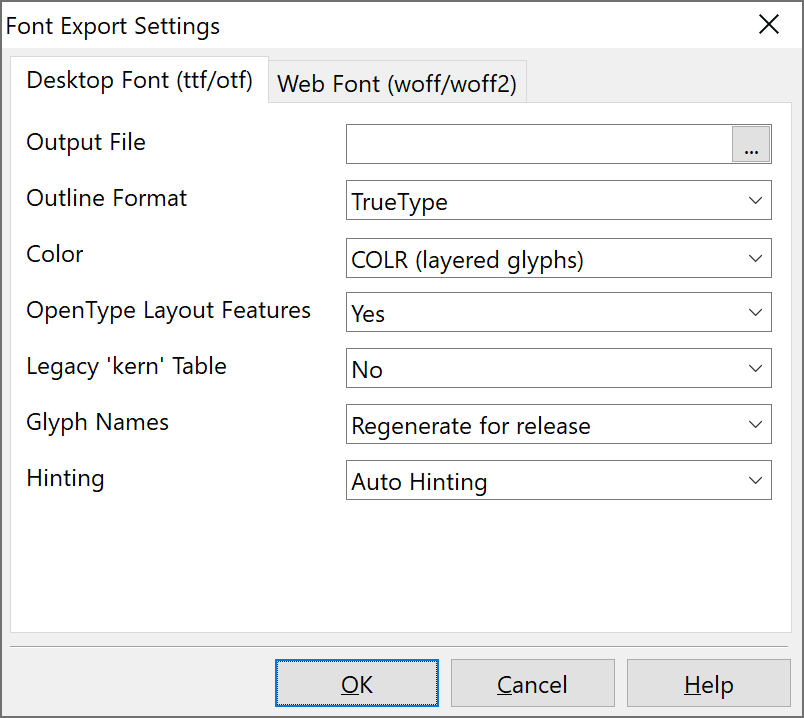
当您打开一款现有字体时,导出设置将以尽可能匹配原始字体属性的方式进行设置。
输出文件
文件将被导出的位置。如果该字段留空,FontCreator 将在您第一次导出字体时显示保存对话框。
警告:建议您不要将字体直接导出到 Windows 字体文件夹中。
警告:被 Windows 锁定的文件无法保存。当操作系统将字体载入内存中时,就会发生这种情况。您可以尝试通过 Windows 字体文件夹卸载(删除)字体。
关于文件扩展名的注意事项:
桌面字体可能带有 .otf 或 .ttf 的扩展名,具体取决于字体的轮廓(outline)类型(请参阅下面的轮廓格式)和所需的向后兼容性。TrueType 轮廓的字体文件应带有 .otf 或 .ttf 扩展名,具体取决于对旧系统或字体先前版本向后兼容的需要。CFF (PostScript) 轮廓的字体文件应带有文件 .otf 扩展名。
在所有情况下,软件一定会通过文件内容来确定字体中存在的轮廓类型,而不是通过文件扩展名来确定。
轮廓格式
TrueType – 以基于 TrueType 的轮廓(二次贝塞尔曲线)导出字体
CFF (PostScript) – 以基于压缩(compact)字体格式 (CFF) 的轮廓(三次贝塞尔曲线)导出字体
颜色
无颜色(否) – 导出字体不带颜色信息
COLR(分层字形) – 导出字体带有分层颜色信息(包括 COLR 和 CPAL)
SVG – 无调色板 – 导出字体带有基于 SVG 的颜色信息(SVG)
SVG – 带调色板 – 导出字体带有基于 SVG 的颜色信息(SVG 和 CPAL)
COLR 和 SVG – 导出字体带有两种颜色扩展(COLR、CPAL,和 SVG)
这里,您可以查看颜色扩展受支持的情况。
注意:如果包括了 CPAL,所有的调色板都会被保持在字体中。
OpenType 布局特征
否 – OpenType 布局特征不会被嵌入到字体中。
是 – OpenType 布局特征会被嵌入到字体中。
注意:对于符号字体,OpenType 布局特征将被忽略。
字形名称
在开发字体时,您可以定义用户友好的字形名称,这可以帮助你快速识别字形,并且它允许您共享 OpenType 布局特征代码。
当准备创立您的字体时,FontCreator 会自动将字形名称重命名为推荐的名称。字形名称曾经对准确解释和重建一些 PDF 的底层 Unicode 文本编码很重要,但现如今这不再是一个问题了。由于在大多数情况下,字形名称已不再重要,您可以决定不使用它们,以便减少字体文件的大小。我们甚至建议在 WOFF 字体中,省略它们以减少文件大小。
注意:在基于 CFF 的字体中,字形名称仍然是必需的(因此总是包括在内),但即使是这样,在未来也可能会发生变化。
传统字距调整表
字距调整(kern)表,对于字体保持向后兼容旧的文字处理软件是非常有用的,但是我们建议您不要再包括它。取而代之的是,使用 OpenType 布局特征来包含字距调整(kerning),也被称为配对调整、调整对子。
否 – 不将传统字距调整表添加到字体中。
是 – 将传统字距调整表添加到字体中。字距调整表将从位于拉丁文、默认语言和字距调整特征中的第一个调整对子查询表开始创建。查询表(lookup)必须仅包含第一个字形 X-预置宽度的数值。
注意:在基于 CFF 的字体中,一直未包含过传统字距调整表。
字体微调(Hinting)
字体微调信息会提高较小字体在屏幕上的可读性。
否 – 不将字体微调添加到字体中。
自动微调 – 自动生成字体微调信息。
保持原样 – 保存字体中原始可用微调信息。
注意:字体微调对 CFF 轮廓不可用。
开放式轮轮廓线(Contours)
导出的字体不能包含开放式轮廓线(contour),因为规范只允许闭合式轮廓线。然而,我们可以用开放式轮廓线来设计您的字形轮廓。这在某些情况下可能是有用的。尤其是设计用于激光切割和数控铣削的单线字体,因为 FontCreator 会将轮廓线显示为单笔画的轮廓。由于这个选项可能会让新手用户感到困惑,所以这个选项在默认情况下是隐藏的。当在选项对话框中的字体选项卡上勾选启用开放式轮廓线(仅设计时)时,它将变得可见。
闭合式 – 在导出的字体中,开放式轮廓线将被封闭。在字形编辑窗口中的切换开放式轮廓线功能处于隐藏状态,这是默认设置,是为了要生成符合 OpenType 规范的字体。
排除 – 开放式轮廓线不会出现在导出的字体中。
单笔画(Single Stroke) – 仅适用于与某些软件结合使用的 TrueType 轮廓,这些软件需支持“单线/单笔画/开放式环形/棒状字体”,例如 Rhino、SolidWorks 等。
双笔画(Double Stroke)– 仅适用于基于 TrueType 的轮廓。所有开放式轮廓线的路径都会得到额外的控点,所以在导出的字体中,这些路径也是反向的。双笔画字体适用于大多数的雕刻机。
注意:在 FontCreator 中,单笔画和双笔画都会显示为截然不同的字形轮廓,因为轮廓线不会被填充。以这种方式生成的字体主要用于雕刻。单笔画字体在标准软件中看起来很别扭,而双笔画字体在标准软件中很可能显示细线。
传统 TrueType 字体
有时,对旧软件来说,导出传统 TrueType 格式的字体会更好。在导出设置中做以下设置:
输出文件扩展名:.ttf(译注:FontCreator14.0 已无此选项)
轮廓格式:TrueType
OpenType 布局特征:否
字形名称:创立时重新生成
传统字距调整表:是
字体微调:否
您可能还需要在选项对话框中包含旧字体数据。
 猫啃网
猫啃网







